如何從IBKR平台上傳診斷包
Overview:
某些支持相關的問題除了需要提供截圖外還需要上傳診斷文件與日志。這些信息可幫助我們調查幷解决您遇到的問題。
本文詳細說明了如何通各盈透證券交易平臺上傳診斷文件與日志。
請注意:IBKR不會實時監控診斷包信息庫。如果您在沒有盈透證券明確要求的情况下自行决定上傳診斷包,請通過諮詢單或電話通知我們的客戶服務人員,否則我們可能會注意不到您的錯誤報告。
請根據您使用的平臺點擊對應鏈接:
-
移動IBKR(Android版)
-
移動IBKR(iOS版)
1. 登錄TWS,試著重現您遇到的問題
2. 點擊左上角的“幫助”,然後選擇“上傳診斷”。或者,您也可以根據自己的操作系統使用以下按鍵組合
- Windows和Linux操作系統:按Ctrl+Alt+Q
- Mac:按Cmd+Option+H
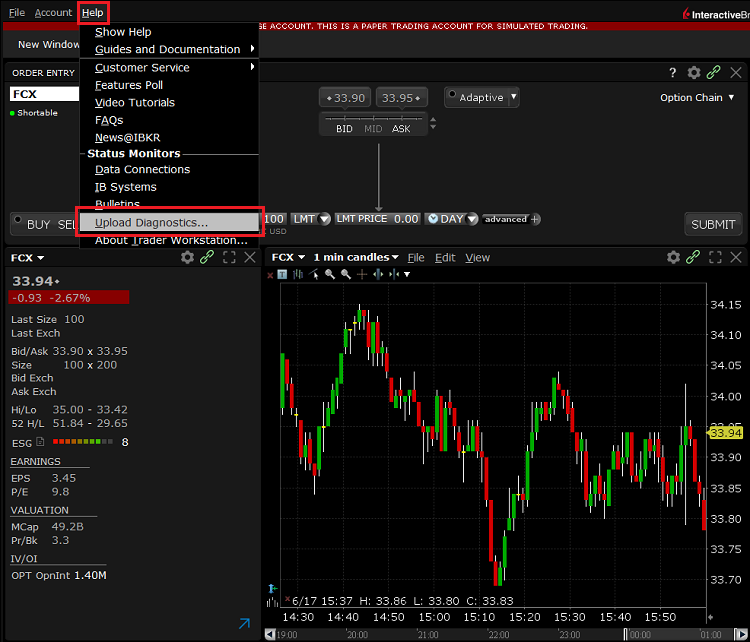
3. 將出現”上傳診斷“窗口。您可以在文本框內輸入上傳診斷的原因
4. 如果有盈透證券代表明確要求您在上傳診斷時將前幾天的日志也包含進來或要求您勾選特定選項,請點擊右上角的下拉框,選擇“高級視圖”,然後在左下角勾選對應複選框
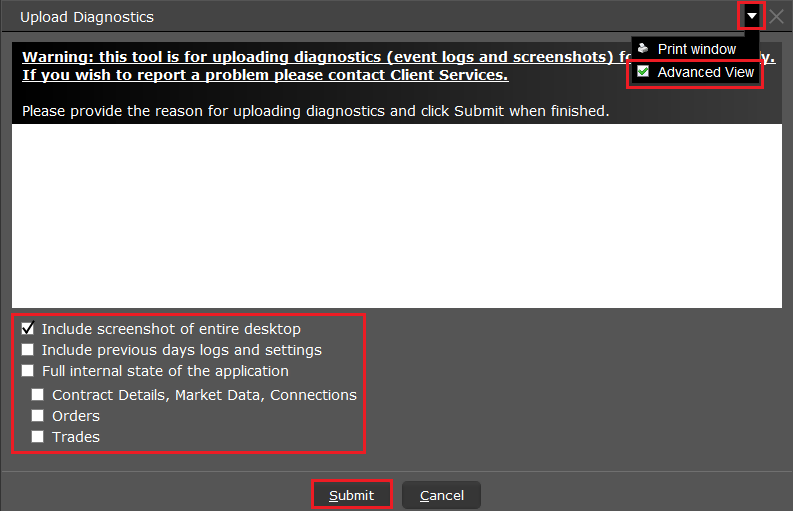
5. 確保勾選了“包含整個桌面截圖”,然後點擊“提交”
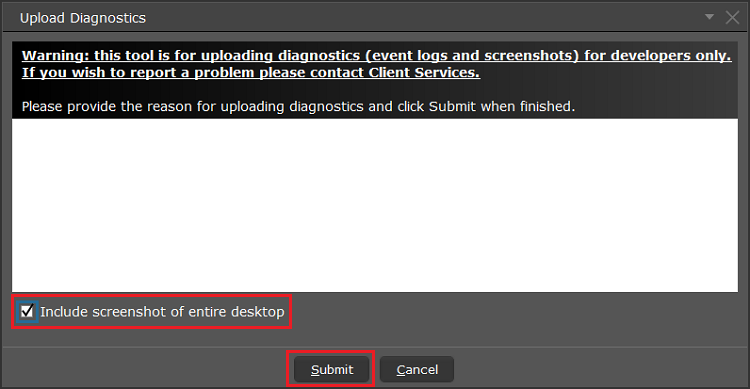
6. 在看到彈框確認診斷已成功上傳之前請勿進行任何操作
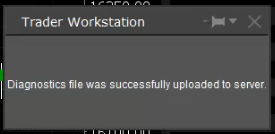
A) 如果您位于登錄界面:
1. 點擊右上角的三個點圖標,選擇“上傳診斷”

2. 在評論區注明您的用戶名,然後點擊“上傳”
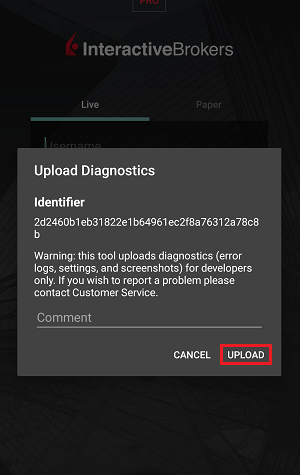
1. 點擊左上角的三個點圖標打開菜單
2. 點擊“配置”>“故障報告”>勾選“故障排除模式”旁邊的複選框
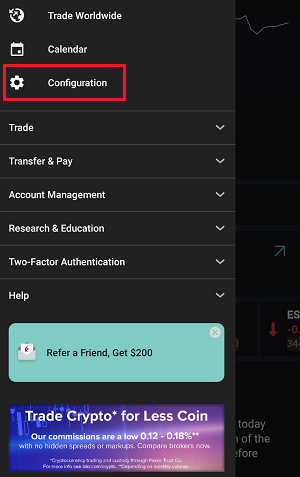
3. 如果有盈透證券代表明確要求,勾選“擴展日志”旁邊的複選框
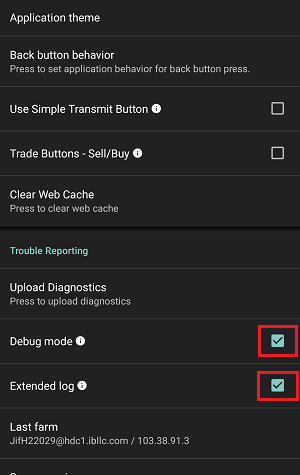
5. 點擊屏幕右上角的三個點圖標,選擇“上傳診斷”
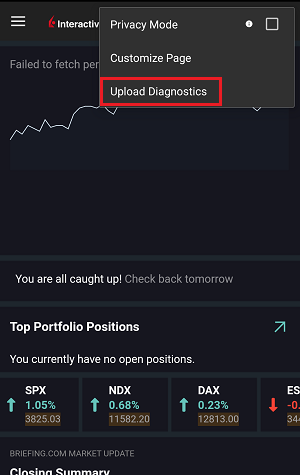
6. 在評論區輸入您的評論幷勾選“附上截圖”旁邊的複選框。然後點擊“上傳”
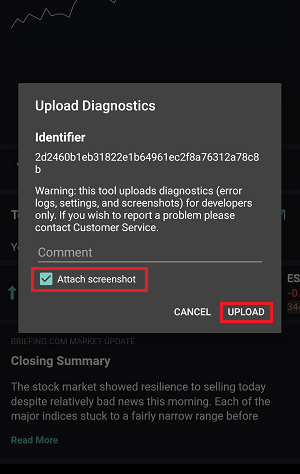
A) 如果您位于登錄界面:
1. 連續快速點擊IBKR標志五次打開測試菜單


2. 在配置下,打開“故障排除模式“旁邊的開關
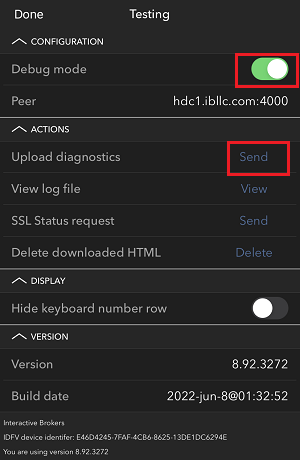
3. 點擊“上傳診斷”旁邊的“發送”
4. 在評論區輸入您的用戶名,然後點擊“確定”
1. 直接在手機上對出現問題的界面截屏(同時按住電源和音量加按鍵)
2. 點擊屏幕右下角的“更多”選項
3. 點擊“配置”,展開“故障報告”
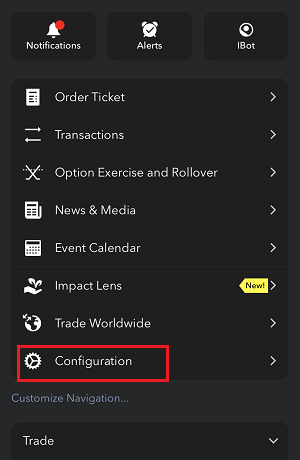
4. 打開“故障排除模式”旁邊的開關,然後點擊“上傳診斷”旁邊的“發送”
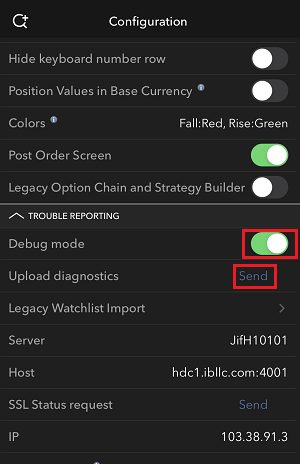
5. 將出現“發送診斷”頁面。在評論區輸入您的評論
6. 點擊“附上圖片”按鈕附上您已保存到相册的問題頁面截圖
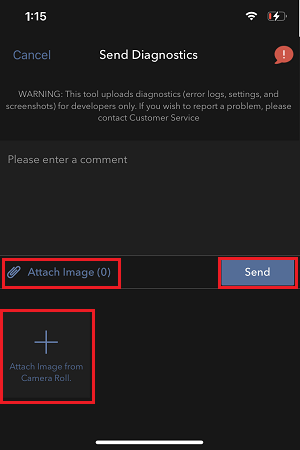
7. 點擊“發送”
1. 登錄應用程序
2. 點擊左上角的使用者圖標,選擇“設置”
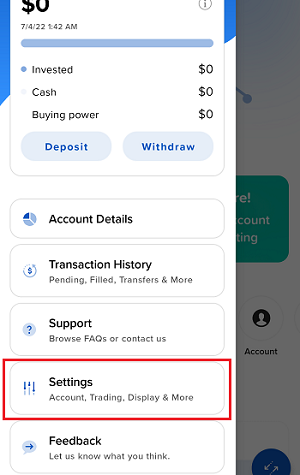
3. 點擊“高級”選項,打開“故障排除模式“旁邊的開關
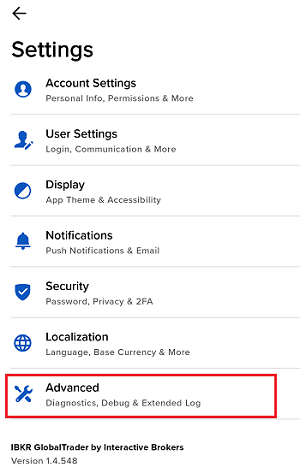
4. 如果有盈透證券代表明確要求,打開“擴展日志”旁邊的開關

5. 您將看到“上傳診斷”彈框。輸入您的評論,點擊“上傳”
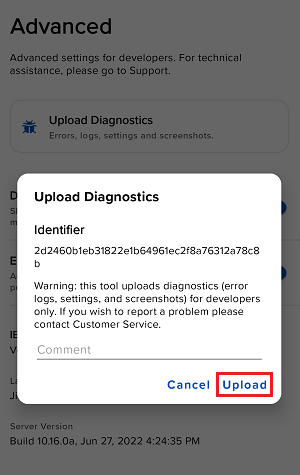
請注意:如果需要向我們發送IMPACT或IBKR GlobalTrader(Android版)的截圖,您需要在消息中心將截圖作爲附件添加到諮詢單發送,具體步驟請參見IBKB1071
1. 登錄應用程序
2. 直接在手機上對出現問題的界面截屏(同時按住電源和音量加按鍵)
3. 點擊左上角的使用者圖標,選擇“設置”
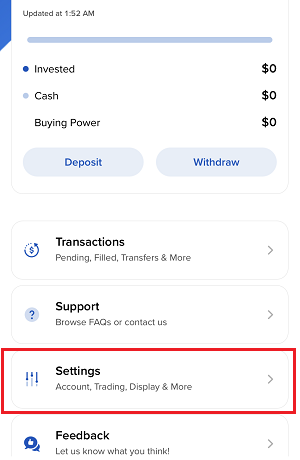
4. 點擊“高級”
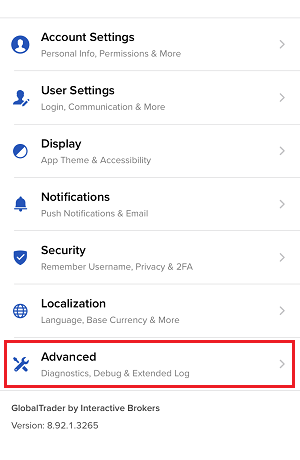
5. 打開“故障排除模式”旁邊的開關,點擊“上傳診斷”
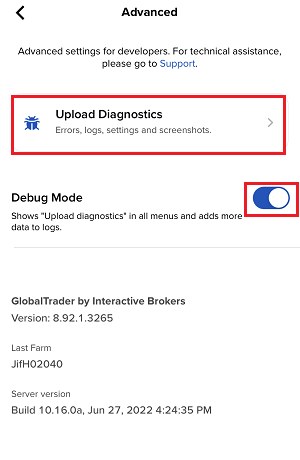
6. 將出現“發送診斷”界面
7. 輸入您的評論,點擊“附上圖片”按鈕附上您已保存到相册的問題頁面截圖
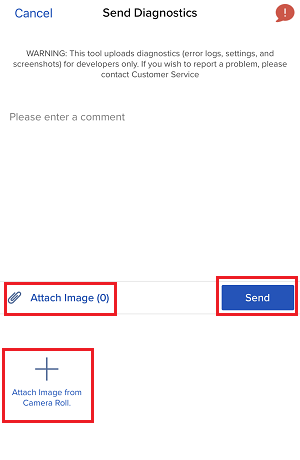
8. 點擊“發送”
客戶端的診斷上傳請參見IBKB3512
